Не работает дисплей айфон xr
Обновлено: 04.07.2024
Один из наиболее часто задаваемых вопросов «Мой iPhone работает, даже звонит, но у него черный экран. Что делать?». Такое часто случается, когда роняют аппарат. В простейших случаях нужно просто сделать перезагрузку смартфона. Но иногда такое случается даже при бережном отношении к устройству, и стандартный совет не всегда помогает. Корень проблемы может находиться в обновлении бета-версии или в противоречии между сторонними приложениями. Значит, Вам нужна консультация специалиста, но учтите, что единого стопроцентного решения нет, возможны варианты. Итак…
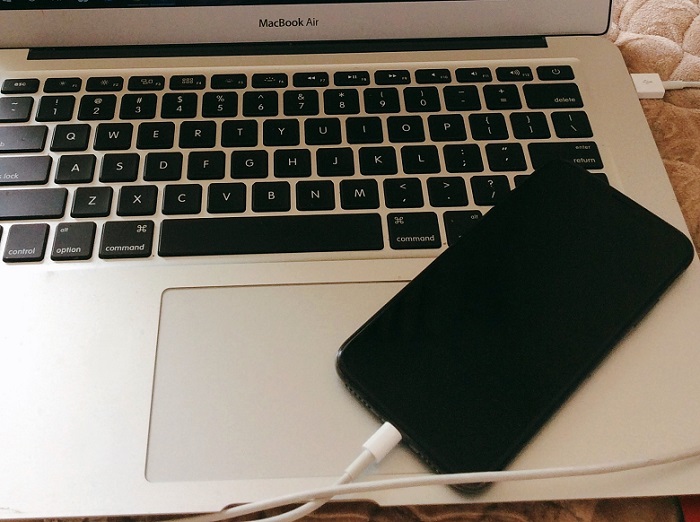
У айфона погас экран, но он работает — что делать
Начинать лучше с самого простого варианта. Процедура общая для всех смартфонов, разница лишь в сочетании кнопок в зависимости от модели:
На моделях iPhone 5 и 6 и их версиях требуется длительное одновременное нажатие двух кнопок: «Power» (Включить/Выключить) и «Home» (Домой) около 10 секунд до появления логотипа (яблока).
На iPhone 7 и 7 Plus то же действие, но с кнопками «Power» (Включить/Выключить) и «Volume Down» (Уменьшение громкости).

На версиях 8 / 8 Plus последовательно быстро нажать и отпустить поочередно «Volume Up» (Увеличение громкости) и «Volume Down» (Уменьшение громкости), затем зажать «Power/Sleep» (Выключить/Сон) до логотипа Apple.
На версиях 11 / XS / X нажмите и удерживайте кнопку увеличения или уменьшения громкости и боковую кнопку до появления ползунка «Выключить».

Если эти действия не помогли, тогда переходим к следующему пункту.
Когда перезагрузка не помогает, остается вариант со сбросом смартфона до заводских настроек. При этом можете выбрать любую версию, желательно последнюю, личные данные восстанавливаются из резервной копии, но весь последующий контент может быть утрачен. Традиционно, это делается с использованием программы iTunes и перезагрузкой самого устройства.
Шаг 1. Запустить приложение iTunes на компьютере. Подключить смартфон к компьютеру через USB-кабель.
Шаг 2. Если устройство отобразилось на компьютере, можете сделать текущую резервную копию, чтобы сохранить последние добавления: «Настройки» > «Обзор» > «Создать копию сейчас». По окончании проверьте правильность сохранения по дате и времени последней копии.
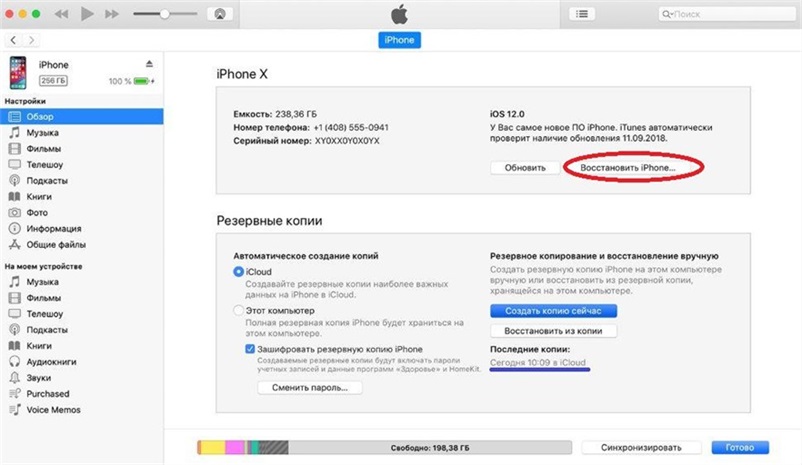
Для сброса до заводских настроек нажмите здесь же кнопку «Восстановить [устройство]» (отмечено красным цветом). По запросу для подтверждения еще раз нажать «Восстановить». Далее программа переустанавливает последнюю версию iOS, устройство автоматически перезапускается. Теперь Вы сможете его настроить как новое и вернуть сохраненные данные кнопкой «Восстановить из копии».
Шаг 4. Если устройство не отобразилось, перезагрузите iPhone в зависимости от его модели (смотрите предыдущий пункт) и продолжайте удерживать кнопки до включения режима восстановления и появление изображения:
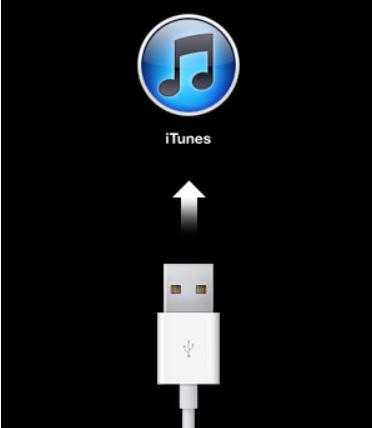

Выберите «Обновить». В этом случае выполняется попытка переустановить ОС iOS без удаления персональных данных. Не вмешивайтесь в работу программы, загрузка займет менее 15 минут, в противном случае устройство само закончит работу в режиме ошибки. Тогда следует повторить пункты 2 и 4, или обратиться к специальным приложениям, таким как Tenorshare ReiBoot.
Очень качественное приложение. Полностью совместим с последними версиями iPhone 13/13 Pro и iOS 15. Приложение выпускается в двух версиях: «Tenorshare ReiBoot» и «Tenorshare ReiBoot Pro».
Шаг 1. Необходимо скачать и установить на свой компьютер последнюю версию программы. Запустить программу и подключить iPhone к компьютеру с помощью USB-кабеля.
Шаг 2. После распознавания устройства нажать кнопку «Начать».

Шаг 3. В данном режиме нажать «Глубокий ремонт». Обратите внимание, что в этой функции, которая используется исключительно в трудных ситуациях, сохранение данных невозможно.
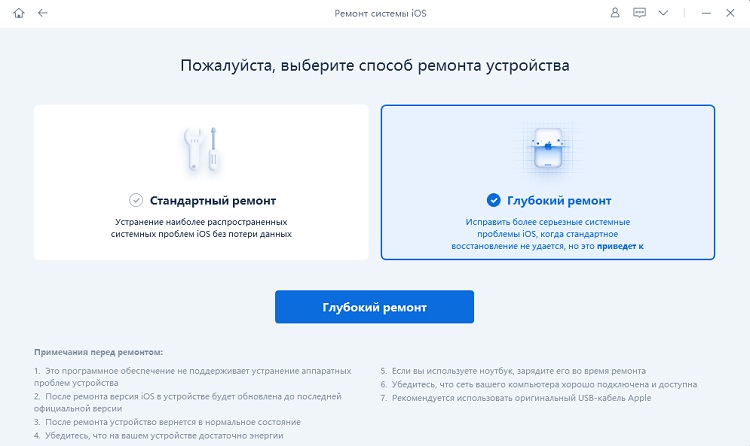
Шаг 4. Кликнуть «Глубокий ремонт». В случае, когда айфон не распознается автоматически, программа может запросить перезагрузить гаджет по инструкции в зависимости от типа устройства.


Шаг 7. После переустановки гаджета нажать «Готово» и выйти из приложения.

Теперь Ваш iPhone готов к работе. При наличии резервной копии можно вернуть сохраненный в ней контент.
Итог: Если работа смартфона восстановлена, обратите внимание, что одновременная работа двух нижеуказанных функций может приводить как раз к эффекту черного экрана:
– включение дисплея, когда гаджет берется в руки:
«Настройки» > «Экран и яркость» > «Поднятие для активации»;
– включение дисплея после прижатия пальца:
«Настройки» > «Основные» > «Универсальный доступ» > «Домой» > «Открытие, приложив палец».
Выберите себе какую-то одну опцию и, возможно, избежите повторения проблемы.
Если же Вам не помогла и программа Tenorshare ReiBoot Pro, тогда остается посоветовать обратиться в ближайший сервисный центр Apple. Раз нельзя решить проблему черного экрана программными способами, то есть вероятность неисправности аппаратной части смартфона.
В процессе использования iPhone многие пользователи жалуются на то, что их сенсорный экран iPhone не работает после обновления или сброса.
Это действительно раздражает, когда экран вашего iPhone не отвечает. Если это проблема самого сенсорного экрана iPhone, вы должны отнести его в ремонтную мастерскую для решения проблемы.
Однако проблема может быть вызвана приложением, операционной системой или iPhone.
В этой статье мы перечисляем методы 3 для решения не работает сенсорный экран iPhone.
Первый метод также является лучшим, который мы хотим порекомендовать, используя iOS System Recovery для исправления сенсорного экрана iPhone, который перестает работать.
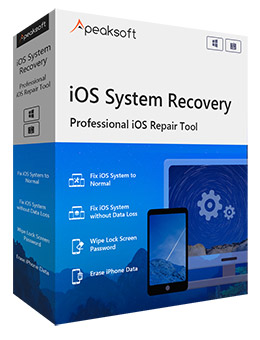
Вывод iPhone из режима наушников, режима восстановления, логотипа Apple и т. Д.
Совместимо с iPhone XS / XR / X / 8 / 7 / 6 / 5 / 4 и iOS 12.
Прежде всего, зайдите на официальный сайт и скачайте iOS System Recovery на свой компьютер. А затем установите это программное обеспечение в соответствии с установкой. После установки вы можете запустить это программное обеспечение на своем компьютере.

Шаг 2 , Начните восстановление системы iOS
Теперь вам нужно нажать More Tools и выбрать iOS System Recovery, чтобы войти в основной интерфейс восстановления. Вы должны подключить iPhone к компьютеру через USB-кабель. А затем нажмите кнопку Пуск, чтобы начать восстановление системы iOS. Между тем, это профессиональное программное обеспечение обнаружит ваш iPhone автоматически.

Шаг 3 , Переведите iPhone в режим восстановления
После того, как это программное обеспечение обнаружит ваше устройство, вам нужно нажать на значок вопроса и следовать руководству, которое дает вам, чтобы вставить ваш iPhone в Режим восстановления или режим DFU. Например, если сенсорный экран вашего iPhone 5 не работает, вы можете перевести его в режим восстановления.

Шаг 4 , Выберите подходящую модель iOS
Затем вам нужно выбрать правильную модель iOS и другую информацию о вашем iPhone. Затем нажмите кнопку Загрузить, чтобы загрузить прошивку. На завершение загрузки у вас уйдет несколько минут.

Шаг 5 , Исправлен неработающий сенсорный экран iPhone
Когда плагин полностью загружен, iOS System Recovery автоматически исправляет экран iPhone, который не отвечает. Что вам нужно сделать, это ждать окончания процесса.

Путь 2. Сенсорный экран iPhone не работает после падения? Принудительно перезагрузить iPhone
Однако, если ваш сенсорный экран iPhone по-прежнему не может вернуться из не отвечающей ситуации, просто перезапустите его.
Для iPhone XS / XR / X / 8 / 8 Plus:
Шаг 1 . Сначала нажмите кнопку «Увеличение громкости» на левой стороне последних моделей iPhone и быстро отпустите. Затем нажмите и отпустите кнопку «Уменьшение громкости» рядом с кнопкой увеличения громкости.
Шаг 2 . Нажмите и удерживайте кнопку «Питание» с другой стороны. Когда на вашем экране появится логотип Apple, вы можете отпустить кнопку питания.
Шаг 3 , Введите пароль при запуске и завершите принудительный перезапуск iPhone X / 8 / 8 Plus.
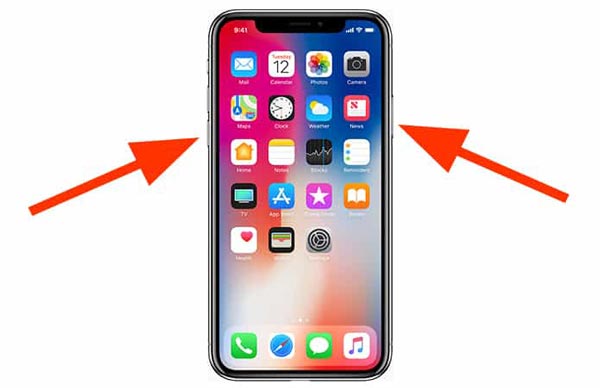
Для iPhone 7 / 7 Plus:
Шаг 1 . Продолжайте нажимать кнопку «Питание» или «Режим сна / Пробуждение» на правой стороне iPhone 7. Затем одновременно нажмите и удерживайте кнопку «Уменьшение громкости» на левой стороне.
Шаг 2 , Дождитесь появления логотипа Apple, отпустите обе кнопки. Введите свой PIN-код при запуске.
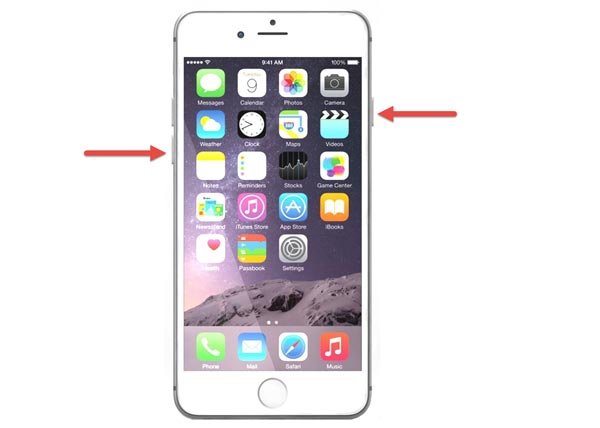
For iPhone 6/6s/SE//5s/5/4:
Шаг 1 . Одновременно нажмите и удерживайте кнопку «Домой» и кнопку «Питание».
Шаг 2 , Удерживайте обе кнопки, пока на экране вашего iPhone не появится логотип Apple. Отпустите кнопки и дождитесь появления экрана запуска.
Шаг 3 , Войдите в свой iPhone с паролем.
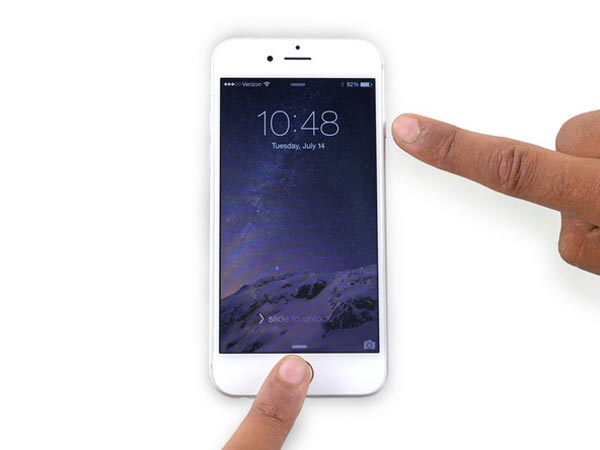
Затем вы можете проверить, может ли сенсорный экран вашего iPhone работать или нет.
Путь 3. Сенсорный экран iPhone не работает после обновления? Восстановить iPhone
Если принудительный перезапуск iPhone не может помочь вам решить, что сенсорный экран iPhone не работает, вы можете попытаться восстановить iPhone с помощью iTunes, потому что он обновит ваш iPhone до последней версии из iTunes.
Чтобы восстановить iPhone с помощью iTunes, выполните следующие действия.
Шаг 1 . Загрузите последнюю версию iTunes на свой компьютер и запустите ее. Не забудьте подключить свое устройство к компьютеру, который вы ранее синхронизировали с iPhone через iTunes.
Шаг 2 , iTunes обнаружит ваше устройство, и ваш iPhone будет отображаться в интерфейсе. Вы должны нажать на вкладку «Устройство» и затем выбрать «Сводка».
Шаг 3 , Если вы хотите создать резервную копию вашего iPhone сейчас, вы можете нажать на этот компьютер, а затем нажмите «Резервное копирование сейчас».
Шаг 4 , После успешного резервного копирования нажмите «Восстановить iPhone» и выберите резервную копию, которую вы сделали ранее. Если вы уже сделали резервную копию, вы можете нажать Восстановить iPhone напрямую, а затем снова нажать Восстановить во всплывающем окне, чтобы подтвердить свои действия.
Шаг 5 , Просто подождите, пока iTunes восстановит ваш iPhone, загрузите последнюю версию программного обеспечения iOS и восстановить iPhone из резервной копии iTunes.


Часто владельцы смартфонов Айфон сталкиваются с проблемой, когда дисплей, экран начинает работать некорректно. Если не работает часть экрана iPhone XR, то это может существенно усложнить эксплуатацию аппарата или вовсе сделать ее невозможной. Повреждения, которые приводят к поломке экрана, возникают достаточно часто. Несмотря на то, что смартфоны популярного производителя отличаются непревзойденными характеристиками по качеству и функционалу, от механического повреждения и попадания влаги они не застрахованы.
Причины поломки части экрана на iPhone XR
Любые механические повреждения, удары, проникновение внутрь корпуса воды или другой жидкости, износ деталей приводят к проблемам с воспроизведением картинки, откликом на команды. При этом может перестать работать верхняя или нижняя часть дисплейного модуля. Нередко после падения или сильного удара сенсорный экран отключается полностью, что требует незамедлительного ремонта или замены запчасти.
К причинам некорректной работы дисплейного модуля на iPhone XR относится множество факторов, в числе которых:
- повреждение, сдавливание сенсорного экрана;
- возникновение на дисплее микротрещин;
- попадание воды внутрь аппарата;
- нагревание смартфона и неправильный температурный режим;
- человеческий фактор и интенсивный износ.
Нередко причиной поломки дисплея становится сбой в работе программного обеспечения. Если в процессе эксплуатации на телефон были загружены сомнительные плагины, файлы или нелицензионные программы, то впоследствии это может негативно отразится на работе операционной системе и отказе дисплея в функционале. Если гаджет перестал работать после падения о твердую поверхность, то есть вероятность, что из-за удара помимо поломки дисплея, произошел сбой других узлов и элементов. В этом случае необходимо обратиться в специализированную организацию, в которой произведут комплексную диагностику.
При попадании влаги или удара, падения смартфона iPhone XR на дисплее может проявляться явные или малозаметные дефекты. В большинстве случае страдает верхняя или нижняя часть модуля. В каждом конкретном случае поломка имеет отличительные черты и признаки. Поломка дисплея характеризуется отсутствием работы одной из стороны модуля или контакта с сенсором, а также появлением небольших или глубоких трещин, царапин. В некоторых случаях после повреждения телефон начинает жить собственной жизнью. Проявляется это в том, что аппарат не откликается на заданные команды, но при этом выполняет посторонние действия.
Практически любая неисправность дисплейного модуля на iPhone XR приводит к тому, что впоследствии эксплуатация гаджета будет осложнена и неудобна. Даже если на данный момент времени не работает только часть экрана, то через некоторое время в работе откажет весь модуль. При этом управлять девайсом, использовать его для общения, развлечений станет проблематично или невозможно.
Чтобы устранить неисправность и определить, что вызвало неправильное функционирование дисплея, необходимо посетить сервисный центр или специализированную компанию. Проведение комплексной диагностики является важной процедурой по определению источника проблемы. Кроме того, в зависимости от сложности поломки мастер сможет подобрать наиболее оптимальный способ устранения неисправности.
Что можно сделать самостоятельно, если частично перестал работать дисплей на Айфон XR?
Многие владельцы Айфонов при появлении поломок обращаются в специализированные организации и отдают телефоны на ремонт. Но, есть люди, которые хотят сэкономить на ремонте и пытаются починить аппарат своими силами. В некоторых случаях самостоятельный ремонт действительно доставляет положительный результат, но в большинстве случаев это приводит к неприятным последствиям.
Если неполадки вызваны не механическим повреждением или другой серьезной причиной, то можно попробовать устранить их самостоятельно. Если не работает небольшой участок дисплея, то вполне вероятно, что замена модуля не потребуется. Чтобы выяснить, в чем заключается проблема некорректной работы экрана, следует выполнить ряд простых действий:
- перезагрузить операционную систему, воспользовавшись кнопками «Выключение» и «Home»;
- наклеить новую защитную пленку на экран;
- снять защитный чехол с аппарата;
- подключить другое зарядное устройство и другие аксессуары.
Причиной отсутствия отклика на команды может быть наличие чехла. В некоторых случаях он может выводить из строя верхнюю или нижнюю половину экрана. Это же касается и пленки, так как при интенсивной эксплуатации она повреждается, а липкий слой постепенно отходит, что приводит к проблемам в работе устройства. Единственное, что не рекомендуется делать с телефоном – это разбирать его. Если выполнить процедуру неправильно, то можно повредить шлейф или другие компоненты.
Если телефон перестал корректно работать по более серьезной причине, чем программный сбой или зависание операционной системы, то в этом случае нужно показать его специалистам. Только грамотные действия мастера помогут продлить срок службы аппарата. Конечно, можно воспользоваться многочисленными инструкциями и посмотреть десятки видеоуроков по устранению поломок на Айфоне, но далеко не всегда это приводит к положительным результатам.
Более того, если отремонтировать дисплей невозможно, потребуется поменять его на новую деталь. Найти подходящий компонент, который подойдет к смартфону, как родная запчасть, достаточно трудно. На ее поиски может уйти много времени. Если обратиться к профессионалам, то телефон будет полностью готов к работе уже через пару часов.
Почему нужно обращаться к специалистам?
Когда не работает часть экрана Айфон XR, следует, как можно скорее, провести диагностику аппарата, чтобы выяснить причину неисправности и выполнить ремонт iPhone XR. Если устранить поломку на раннем этапе, то вероятность риска больших финансовых потерь сокращается. Более того, не стоит пытаться разобрать гаджет самостоятельно, прочитав инструкции и просмотрев ролики на тематических площадках. Любое неосторожное действие может привести к большому ущербу, так как потребуется дополнительный ремонт деталей и покупка дорогостоящих запчастей. К преимуществам обращения к добросовестным, опытным специалистам относятся:
- квалифицированная, грамотная консультационная помощь;
- привлекательные, не завышенные цены;
- выгодные условия сотрудничества;
- предоставление гарантии на все выполненные работы и услуги;
- возможность выезда мастера на дом или в офис к клиенту;
- высокий уровень сервиса.
Отремонтировать телефон качественно и оперативно можно только в хорошо оснащенных условиях. Для замены или ремонта дисплея необходим специальный набор инструментов, профессиональное оборудование и приспособления.Если дисплей невозможно отремонтировать, то производится его замена. Взамен сломанной детали устанавливается оригинальная запчасть. Для получения консультационной поддержки и оформления заявки на выезд специалиста достаточно заполнить предложенную на сайте форму или связаться с сотрудниками компании по указанным номерам.
Если вы являетесь пользователем iPhone, вы должны знать одну вещь: iPhone, безусловно, очень прочный смартфон. Если вы купите iPhone один раз, он определенно прослужит вам долгие годы, что, честно говоря, сделает его стоящей инвестицией.

Однако, даже если iPhone сам по себе является долговечным устройством, долговечность заключается в хорошем обслуживании устройства. Вы можете продлить срок службы телефона, если будете действительно тщательно за ним ухаживать. Это никоим образом не означает, что забота о вашем устройстве приведет к повышению производительности телефона в течение всего срока службы. В конце концов, большинство смартфонов сталкиваются с той или иной проблемой из-за износа, возникающего в результате их использования.

Черный экран смерти iPhone
- Проблемы с оборудованием
- Проблемы с программным обеспечением
- Поломка
- Проблема с конкретным приложением
- Низкий заряд батареи
К счастью, паниковать не стоит. По крайней мере, пока.
Прежде чем вы начнете сходить с ума и нервничать, есть ряд вещей, которые вы можете сделать, чтобы попытаться решить проблему, сидя дома. Несмотря на то, что существует вероятность того, что здесь имеет место проблема с оборудованием, мы рекомендуем вам сначала попробовать устранить некоторые неполадки. Во всяком случае, у вас будет гораздо лучшее представление о том, почему вы были прокляты Черным экраном смерти iPhone.
Некоторые вещи, которые вы можете сделать, чтобы телефон снова заработал, обсуждаются ниже:
Разряженная Батарея
Проблемы с программным обеспечением
Если эта тактика сработает, то поздравляю! Вы только что решили проблему.
Проблемы с приложением
Если вы видите, что черный экран смерти iPhone заполнил весь экран, то существует высокая вероятность того, что это изолированная проблема программного обеспечения с приложением, которое вы используете. Другая возможность заключается в том, что приложение может что-то загружать. Это часто случается с потоковыми приложениями, такими как Netflix или YouTube, особенно если у вас медленное подключение к Интернету. В такой ситуации лучше всего было бы сделать следующее:
- Выйдите из приложения, закройте его и перейдите на главный экран.
- Откройте магазин приложений и нажмите на раздел Обновления. Если есть какие-либо доступные обновления специально для приложения, которое выходит из строя, установите их.
- Перезагрузите свой iPhone.
В большинстве случаев это устранит проблему. Если проблема не устранена, мы рекомендуем вам связаться с разработчиком этого приложения или удалить приложение, чтобы сохранить работоспособность вашего устройства.
Отремонтируйте iPhone
Если вы пробовали все вышеперечисленное, но это не помогло, мы рекомендуем вам обратиться к специалисту для решения этой проблемы. В этом случае наиболее вероятной причиной смерти черного экрана iPhone может быть проблема с внутренним оборудованием. Это может быть результатом обломков, если вы уронили свой телефон. Существует вероятность того, что жидкокристаллический кабель был сорван из-за физического воздействия. Если это так, вам не нужно беспокоиться, потому что процедура ремонта довольно проста. Однако, если ущерб будет более значительным, например, при поломке ЖК-дисплея, это может серьезно сказаться на вашем кошельке. Иногда обе эти ситуации также могут возникнуть из-за повреждения водой.
Ни при каких обстоятельствах мы не советуем вам пытаться самостоятельно отремонтировать свой iPhone. Мы не советуем этого делать, потому что вы, вероятно, в конечном итоге принесете больше вреда, чем пользы, без надлежащих инструментов или знаний. Не усугубляйте ситуацию попытками самостоятельного ремонта только для того, чтобы сэкономить деньги на ремонте у эксперта. Однако, если вы бунтарь и хотите бросить вызов системе, мы рекомендуем вам воспользоваться руководством по ремонту. Вы можете найти много таких в Интернете. Большинство из них тоже превосходны.
Мы по-прежнему рекомендуем вам обратиться к эксперту. Если вы беспокоитесь о расходах, вам не нужно слишком беспокоиться. К счастью, на рынке есть много экспертов, которые могут отремонтировать ваш iPhone за значительно меньшие затраты. Независимо от того, о какой проблеме идет речь, они выполнят качественную работу, и это также не будет слишком тяжелым для вашего кошелька. В наши дни есть несколько ремонтных компаний, которые придут к вам на порог в течение часа или двух после того, как вы им позвоните, и тут же отремонтируют телефон. Таким образом, вы также не будете слишком беспокоиться о проблемах конфиденциальности!
Комментарии:
Хизер Элизабет Уилсон 23 Ноября 2020 Года В 11:15
Это было оооочень полезно, спасибо
Анонсировано 6 Декабря 2020 Года В 10:09
Большое вам спасибо! Я думал, мне придется купить новый телефон!!
Луиза 24 Декабря 2020 Года В 9:15
Отличный сайт. Немедленно исправил мою проблему. Очень рад, спасибо.
Макайла 15 Января 2021 Года В 8:55
Спасибо тебе огромное, я просто сходила с ума.
Джен 1 Февраля 2021 Года В 16:26
Спас меня от паники ночью, как раз когда я собирался ложиться спать, появился черный экран смерти iPhone. Мой чехол для зарядного устройства для телефона работал плохо, поэтому я подумал, что это так, но он не включался даже при подключении к сетевому зарядному устройству. Увеличение и уменьшение громкости, а затем удержание кнопки питания сработало для меня. Огромное спасибо
Пейдж 5 Февраля 2021 Года В 10:25
у моего iphone возникли проблемы с программным обеспечением, Но Он Не Перезагружается, Когда Я Нажимаю Кнопку Регулировки Громкости. У меня Есть X. Что происходит, Мне придется покупать новый телефон??
Саня М. 2 Марта 2021 Года В 11:31
пользователь iphone 6s. на нем появляется логотип Apple, но затем он снова отключается.. почему ?
Панин 12 Апреля 2021 Года В 2:44
Похоже, моему понадобится ремонтник ? потому что никакие другие шаги не работают.
Сим 25 Апреля 2021 Года В 4:19
Тяжелая перезагрузка сработала. БЛАГОДАРЮ ВАС !
Александра 27 Апреля 2021 Года В 10:51
Спасибо!
Ханна Корк 5 Мая 2021 Года В 12:51
Боже мой, это сработало! Спасибо!
Джим 21 Мая 2021 Года В 4:26
вау, это работает!
Джонейери 10 Июня 2021 Года В 2:16
Спасибо, что поделились! TunesKit работает!
Лу 13 Июля 2021 Года В 12:25
Как мне перезагрузить черный экран на моем IPHONE 11?
Лу 13 Июля 2021 Года В 12:40
Я попытался увеличить громкость, уменьшить и удерживать, удерживая кнопку питания. Все еще есть черный экран. Как мне сделать повторное бронирование? Я наблюдал за изображением. Пожалуйста, помогите. У меня есть IPHONE 11. Спасибо.
Вано 2 августа 2021 года В 12:35
у меня есть iphone 6, и он не работает, я думаю, мне нужен ремонт
Читайте также:



